اعداد
المستخدمون والأذونات
مطبعة
سير العمل
بريد إلكتروني
أعدادات النظام
خصوصية البيانات
مقالات
باستخدام OOERP
مقالات
حسا�بات
يثبت
المجلات والمدفوعات
بيع بالتجزئة
متقدم
الرصيد الافتتاحي
المساهمين
مقالات
أصل
شراء
الأساسيات
إدارة علاقات العملاء
التقارير
تسويق
الموارد البشرية
أوراق
دورة حياة الموظف
كشف رواتب
المزايا الضريبية
أداء
المطالبة بالسفر والنفقات
مكافأة
الأساطيل
التقارير
مقالات
التجارة الإلكترونية
إدارة القروض
المشاريع
تتبع الوقت
إدارة الجودة
يبيع
اعداد
التقارير
مقالات
مخزون
المتغيرات
المعاملات
المسلسلات والدفعات
عائدات
مقالات
يدعم
موقع إلكتروني
زراعة
المحاصيل والأراضي
التحليلات
تعليم
نظام إدارة التعلم
الرعاىة الصحية
اعداد
التشاور
التمريض
تصنيع
فاتورة المواد
التقارير
مقالات
غير ربحية
عضوية
المتطوعين
الجهات المانحة
منح
فصول
التخصيص
مقالات
اندماج
البنوك
الضرائب
الاتصالات الهاتفية
إ�قليمي
ألمانيا
الإمارات العربية المتحدة
جنوب أفريقيا
المملكة العربية السعودية
إرسال البريد الإلكتروني من أي وثيقة
مقدمة
في OneOfficeERP يمكنك إرسال أي مستند كبريد إلكتروني (مع مرفق PDF) من خلال النقر على القائمة > البريد الإلكتروني بعد فتح أي مستند.
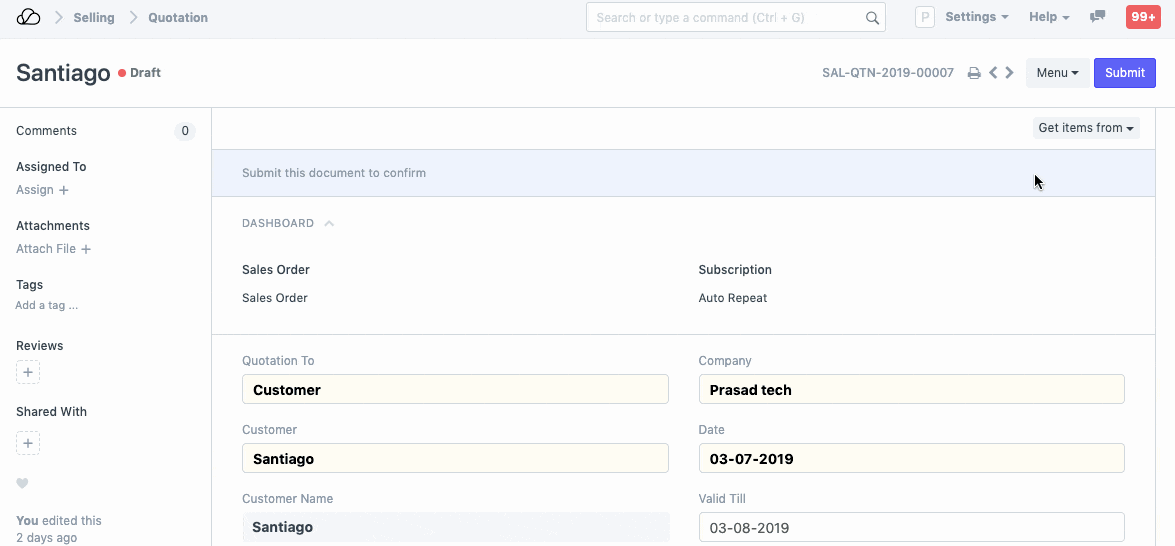
ملاحظة: يجب أن يكون لديك حسابات البريد الإلكتروني الصادرة لهذا الغرض.
بعد النقر على إرسال، تتم إضافة البريد الإلكتروني إلى قائمة انتظار البريد الإلكتروني. سيكون في حالة الإرسال حتى يتم الإرسال. يتم عرض حالة البريد الإلكتروني في قائمة الانتظار، إذا فشل الإرسال، يمكن إرساله بالضغط على "إرسال الآن".
خيارات
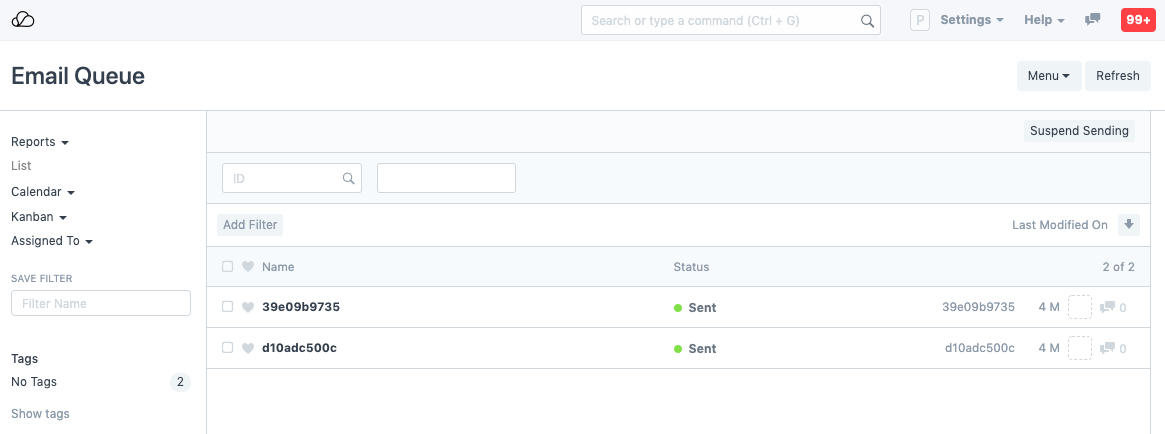
تتوفر الخيارات التالية عند إرسال بريد إلكتروني.
- CC: نسخة كربونية من البريد الإلكتروني. يكون هذا مفيدًا عندما تريد إبقاء شخص ما في حلقة المحادثة ولكن لا تريد إرسال البريد الإلكتروني إليه مباشرةً.
- نسخة مخفية الوجهة: نسخة كربونية مخفية تشبه CC ولكن لا يمكن لأي شخص آخر في سلسلة رسائل البريد الإلكتروني رؤية أن البريد قد تم إرساله أيضًا إلى مستلمي نسخة مخفية الوجهة. يعد هذا مفيدًا لإخفاء عنوان البريد الإلكتروني لأشخاص معينين إذا كنت ترسل البريد الإلكتروني إلى الكثير من الأشخاص الذين لا يعرفون بعضهم البعض بالضرورة.
- قالب البريد الإلكتروني: يمكنك إنشاء قوالب محددة مسبقًا لإرسال ردود قياسية. قوالب البريد الإلكتروني متاحة بالفعل في النظام لإشعار الإرسال، وإشعار حالة الإجازة، وإشعار الموافقة على الإجازة. يمكنك تعيين قالب البريد الإلكتروني الافتراضي عبر تخصيص النموذج.
- أرسل لي نسخة: سيؤدي هذا إلى إرسال نسخة إلى عنوان بريدك الإلكتروني. من المفيد التأكد من إرسال البريد الإلكتروني دون أي أخطاء.
- إرسال إيصال القراءة: سيؤدي تحديد مربع الاختيار هذا إلى إرسال إشعار إليك إذا كان المستلم قد قرأ البريد الإلكتروني. في حالة وجود عدة مستلمين، حتى لو كان أحدهم قد قرأ البريد الإلكتروني، فستتلقى إشعارًا.
- إرفاق طباعة المستند: قم بإرفاق ملف PDF الخاص بالمستند الذي ترسله عبر البريد الإلكتروني.
- حدد المرفقات: يمكن إضافة أي مرفقات إضافية هنا.
الحقلان التاليان هما الحقول التي تظهر على شاشة الطباعة:
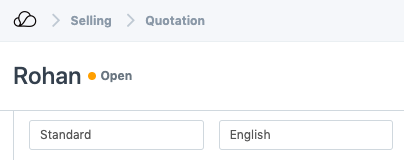
- حدد تنسيق الطباعة: تنسيق طباعة المستند. تعرف على المزيد حول تنسيق الطباعة هنا.
- حدد اللغات: اللغة التي سيتم إنشاء ملف PDF بها.